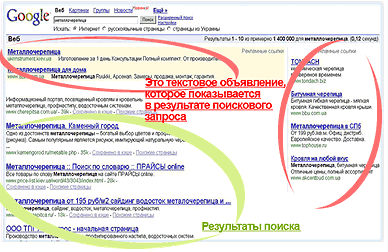Создание неразрывного пробела. CTRL+SHIFT+ПРОБЕЛ
Создание неразрывного дефиса. CTRL+ДЕФИС
Добавление полужирного начертания. CTRL+B
Добавление курсивного начертания. CTRL+I
Действие Сочетание клавиш
Добавление подчеркивания. CTRL+U
Уменьшение размера шрифта до предыдущего значения. CTRL+SHIFT+<
Увеличение размера шрифта до следующего значения. CTRL+SHIFT+>
Уменьшение размера шрифта на 1 пункт. CTRL+[
Увеличение размера шрифта на один пункт. CTRL+]
Удаление форматирования абзаца или символа. CTRL+ПРОБЕЛ
Копирование выделенного текста или объекта в буфер обмена. CTRL+C
Удаление выделенного текста или объекта в буфер обмена. CTRL+X
Вставка текста или объекта из буфера обмена. CTRL+V
Специальная вставка. CTRL+ALT+V
Вставка только форматирования. CTRL+SHIFT+V
Отмена последнего действия. CTRL+Z
Повтор последнего действия. CTRL+Y
Открытие диалогового окна Статистика. CTRL+SHIFT+G
Работа с документами и веб-страницами
Создание, просмотр и сохранение документов
Действие Сочетание клавиш
Создание нового документа того же типа, что и текущий или последний документ. CTRL+N
Открытие документа. CTRL+O
Закрытие документа. CTRL+W
Разделение окна документа. ALT+CTRL+S
Снятие разделения окна документа. ALT+SHIFT+C
Сохранение документа. CTRL+S
Поиск, замена и переходы
Действие Сочетание клавиш
Поиск текста, форматирования и специальных знаков. CTRL+F
Повтор поиска (после закрытия окна Поиск и замена). ALT+CTRL+Y
Замена текста, форматирования и специальных знаков. CTRL+H
Переход к странице, закладке, сноске, таблице, примечанию, рисунку и другим элементам документа. CTRL+G
Переход между последними четырьмя местами внесения изменений. ALT+CTRL+Z
Открытие списка параметров поиска. Для выбора параметра воспользуйтесь клавишами со стрелками, затем нажмите клавишу ВВОД, чтобы начать поиск в документе. ALT+CTRL+HOME
Переход к месту предыдущего изменения. CTRL+PAGE UP
Переход к месту следующего изменения. CTRL+PAGE DOWN
Смена режима просмотра
Действие Сочетание клавиш
Переход в представление режима разметки. ALT+CTRL+P
Переход в представление режима структуры. ALT+CTRL+O
Переход в представление черновика. ALT+CTRL+N
Режим структуры
Действие Сочетание клавиш
Перенос абзаца на вышестоящий уровень. ALT+SHIFT+СТРЕЛКА ВЛЕВО
Перенос абзаца на нижестоящий уровень. ALT+SHIFT+СТРЕЛКА ВПРАВО
Преобразование абзаца в основной текст. CTRL+SHIFT+N
Перенос выделенных абзацев вверх. ALT+SHIFT+СТРЕЛКА ВВЕРХ
Перенос выделенных абзацев вниз. ALT+SHIFT+СТРЕЛКА ВНИЗ
Развертывание текста под заголовком. ALT+SHIFT+ЗНАК ПЛЮС
Свертывание текста под заголовком. ALT+SHIFT+ЗНАК МИНУС
Развертывание или свертывание всего текста или всех заголовков. ALT+SHIFT+A
Скрытие или отображение форматирования знаков. Косая черта (/) на цифровой клавиатуре
Отображение первой строки основного текста или всего основного текста. ALT+SHIFT+L
Отображение всех заголовков, оформленных стилем «Заголовок 1». ALT+SHIFT+1
Отображение всех заголовков до заголовка, оформленного стилем «Заголовок n». ALT+SHIFT+n
Вставка символа табуляции. CTRL+TAB
Печать и предварительный просмотр документов
Действие Сочетание клавиш
Печать документа CTRL+P
Открытие или закрытие окна предварительного просмотра. ALT+CTRL+I
Перемещение по странице при увеличенном масштабе изображения. Клавиши со стрелками
Перемещение к предыдущей или следующей странице при уменьшенном масштабе изображения. PAGE UP или PAGE DOWN
Перемещение к первой странице при уменьшенном масштабе изображения. CTRL+HOME
Перемещение к последней странице при уменьшенном масштабе изображения. CTRL+END
Рецензирование документов
Действие Сочетание клавиш
Вставка примечания. ALT+CTRL+M
Включение и отключение режима записи исправлений. CTRL+SHIFT+E
Закрытие области проверки (если она открыта). ALT+SHIFT+C
Режим полноэкранного чтения
Примечание. Некоторые устройства чтения могут быть несовместимы с режимом полноэкранного чтения.
Действие Сочетание клавиш
Переход в начало документа. HOME
Переход в конец документа. END
Переход к странице с номером n. n, ВВОД
Выход из режима чтения. ESC
Ссылки, сноски и концевые сноски
Действие Сочетание клавиш
Пометка элемента оглавления. ALT+SHIFT+O
Пометка элемента таблицы ссылок. ALT+SHIFT+I
Пометка элемента предметного указателя. ALT+SHIFT+X
Вставка обычной сноски. ALT+CTRL+F
Вставка концевой сноски. ALT+CTRL+D
Работа с веб-страницами
Действие Сочетание клавиш
Вставка гиперссылки. CTRL+K
Переход на одну страницу назад. ALT+СТРЕЛКА ВЛЕВО
Переход на одну страницу вперед. ALT+СТРЕЛКА ВПРАВО
Обновление. F9
Правка и перемещение текста и рисунков
Удаление текста и рисунков
Действие Сочетание клавиш
Удаление одного знака слева от курсора. BACKSPACE
Удаление одного слова слева от курсора. CTRL+BACKSPACE
Удаление одного знака справа от курсора. DEL
Удаление одного слова справа от курсора. CTRL+DEL
Удаление выделенного фрагмента в буфер обмена Microsoft Office. CTRL+X
Отмена последнего действия. CTRL+Z
Удаление в копилку. CTRL+F3
Копирование и перемещение текста и рисунков
Действие Сочетание клавиш
Вывод панели буфера обмена Microsoft Office Нажмите клавиши ALT+Я, чтобы перейти на вкладку Главная, а затем нажмите клавиши А, Н.
Копирование выделенного текста или выбранных рисунков в буфер обмена Microsoft Office. CTRL+C
Удаление выделенного текста или рисунка в буфер обмена Microsoft Office CTRL+X
Вставка последнего добавления в буфер обмена Microsoft Office. CTRL+V
Однократное перемещение текста или рисунка. F2 (а затем переместите курсор и нажмите клавишу ВВОД)
Однократное копирование текста или рисунка. SHIFT+F2 (а затем переместите курсор и нажмите клавишу ВВОД)
Открытие диалогового окна Создание нового стандартного блока, когда выделен текст или объект. ALT+F3
Когда выделен стандартный блок, например, рисунок SmartArt, отображение связанного с ним контекстного меню. SHIFT+F10
Удаление в копилку. CTRL+F3
Вставка содержимого копилки. CTRL+SHIFT+F3
Копирование верхнего или нижнего колонтитула из предыдущего раздела документа. ALT+SHIFT+R
Вставка специальных знаков и элементов
Вставляемый знак Сочетание клавиш
Поле CTRL+F9
Разрыв строки SHIFT+ВВОД
Разрыв страницы CTRL+ВВОД
Разрыв столбца CTRL+SHIFT+ВВОД
Длинное тире ALT+CTRL+знак «минус»
Короткое тире CTRL+знак «минус»
Мягкий перенос CTRL+ДЕФИС
Неразрывный дефис CTRL+SHIFT+ДЕФИС
Неразрывный пробел CTRL+SHIFT+ПРОБЕЛ
Знак авторского права ALT+CTRL+C
Охраняемый товарный знак ALT+CTRL+R
Товарный знак ALT+CTRL+T
Многоточие ALT+CTRL+ТОЧКА
Открывающая одинарная кавычка CTRL+`(одинарная кавычка), `(одинарная кавычка)
Закрывающая одинарная кавычка CTRL+' (одинарная кавычка), ' (одинарная кавычка)
Двойные открывающие кавычки CTRL+` (одинарная кавычка), SHIFT+' (одинарная кавычка)
Двойные закрывающие кавычки CTRL+' (одинарная кавычка), SHIFT+' (одинарная кавычка)
Элемент автотекста ВВОД (после ввода нескольких первых знаков имени элемента автотекста и появления всплывающей подсказки)
Вставка знаков с помощью кодов знаков
Действие Сочетание клавиш
Вставка знака Юникода для указанного кода знака Юникода (шестнадцатеричное число). Например, чтобы вставить знак «евро» (Знак «евро» ), введите 20AC, а затем нажмите клавишу X, удерживая нажатой клавишу ALT. Код знака, ALT+X
Определение кода знака Юникода для выделенного знака ALT+X
Вставка знака ANSI для указанного кода (десятичное число) знака ANSI. Например, чтобы вставить знак «евро», нажмите на цифровой клавиатуре 0128, удерживая нажатой клавишу ALT. ALT+код знака (на цифровой клавиатуре)
Выделение текста и рисунков
Выделите текст с помощью клавиш со стрелками, удерживая нажатой клавишу SHIFT.
Расширение выделения
Действие Сочетание клавиш
Включение режима выделения. F8
Выделение ближайшего знака. F8, а затем нажмите СТРЕЛКА ВЛЕВО или СТРЕЛКА ВПРАВО
Расширение выделения. F8 (нажмите один раз, чтобы выделить слово, два раза, чтобы выделить предложение, и т. д.)
Уменьшение выделения. SHIFT+F8
Отключение режима выделения. ESC
Расширение выделения на один знак вправо от курсора. SHIFT+СТРЕЛКА ВПРАВО
Расширение выделения на один знак влево от курсора. SHIFT+СТРЕЛКА ВЛЕВО
Расширение выделения до конца слова. CTRL+SHIFT+СТРЕЛКА ВПРАВО
Расширение выделения до начала слова. CTRL+SHIFT+СТРЕЛКА ВЛЕВО
Расширение выделения до конца строки. SHIFT+END
Расширение выделения до начала строки. SHIFT+HOME
Расширение выделения на одну строку вниз. SHIFT+СТРЕЛКА ВНИЗ
Расширение выделения на одну строку вверх. SHIFT+СТРЕЛКА ВВЕРХ
Расширение выделения до конца абзаца. CTRL+SHIFT+СТРЕЛКА ВНИЗ
Расширение выделения до начала абзаца. CTRL+SHIFT+СТРЕЛКА ВВЕРХ
Расширение выделения на одну страницу вниз. SHIFT+PAGE DOWN
Расширение выделения на одну страницу вверх. SHIFT+PAGE UP
Расширение выделения до начала документа. CTRL+SHIFT+HOME
Расширение выделения до конца документа. CTRL+SHIFT+END
Расширение выделения до конца окна. ALT+CTRL+SHIFT+PAGE DOWN
Выделение всего документа. CTRL+A
Выделение вертикального блока текста. CTRL+SHIFT+F8, а затем используйте клавиши перемещения курсора; для выхода из режима выделения нажмите клавишу ESC
Расширение выделения до определенного места в документе. F8, а затем используйте клавиши перемещения курсора; для выхода из режима выделения нажмите клавишу ESC
Выделение текста и рисунков в таблице
Действие Сочетание клавиш
Выделение содержимого следующей ячейки. TAB
Выделение содержимого предыдущей ячейки. SHIFT+TAB
Выделение нескольких соседних ячеек. При нажатой клавише SHIFT несколько раз нажмите соответствующую клавишу перемещения курсора
Выделение столбца.
С помощью клавиш со стрелками переместитесь в верхнюю или нижнюю ячейку столбца, а затем выполните одно из следующих действий:
Нажмите клавиши SHIFT+ALT+PAGE DOWN, чтобы выделить столбец сверху вниз.
Нажмите клавиши SHIFT+ALT+PAGE UP, чтобы выделить столбец снизу вверх.
Расширение выделенного фрагмента (или блока). CTRL+SHIFT+F8, а затем используйте клавиши перемещения курсора; для выхода из режима выделения нажмите клавишу ESC
Выделение всей таблицы. ALT+5 на цифровой клавиатуре (при выключенном индикаторе NUM LOCK)
Перемещение по документу
Перемещение Сочетание клавиш
На один знак влево СТРЕЛКА ВЛЕВО
На один знак вправо СТРЕЛКА ВПРАВО
На одно слово влево CTRL+СТРЕЛКА ВЛЕВО
На одно слово вправо CTRL+СТРЕЛКА ВПРАВО
На один абзац вверх CTRL+СТРЕЛКА ВВЕРХ
На один абзац вниз CTRL+СТРЕЛКА ВНИЗ
На одну ячейку влево (в таблице) SHIFT+TAB
На одну ячейку вправо (в таблице) TAB
К предыдущей строке СТРЕЛКА ВВЕРХ
К следующей строке СТРЕЛКА ВНИЗ
В конец строки END
В начало строки HOME
В начало экрана ALT+CTRL+PAGE UP
В конец экрана ALT+CTRL+PAGE DOWN
На один экран вверх PAGE UP
На один экран вниз PAGE DOWN
В начало следующей страницы CTRL+PAGE DOWN
В начало предыдущей страницы CTRL+PAGE UP
В конец документа CTRL+END
В начало документа CTRL+HOME
К предыдущему исправлению SHIFT+F5
В положение, в котором находился курсор во время последнего закрытия документа (после открытия документа) SHIFT+F5
Перемещение по таблице
Перемещение Сочетание клавиш
В следующую ячейку строки TAB
В предыдущую ячейку строки SHIFT+TAB
В первую ячейку строки ALT+HOME
В последнюю ячейку строки ALT+END
В первую ячейку столбца ALT+PAGE UP
В последнюю ячейку столбца ALT+PAGE DOWN
В предыдущую строку СТРЕЛКА ВВЕРХ
В следующую строку СТРЕЛКА ВНИЗ
На одну строку вверх ALT+SHIFT+СТРЕЛКА ВВЕРХ
На одну строку вниз ALT+SHIFT+СТРЕЛКА ВНИЗ
Вставка знаков абзаца и табуляции в таблицу
Вставка Сочетание клавиш
Новый абзац ВВОД
Знак табуляции CTRL+TAB
Форматирование знаков и абзацев
Копирование форматирования
Действие Сочетание клавиш
Копирование форматирования из текста. CTRL+SHIFT+C
Применение скопированного форматирования к тексту. CTRL+SHIFT+V
Изменение шрифта или размера текста
Примечание. Следующие сочетания клавиш не работают в режиме полноэкранного чтения.
Действие Сочетание клавиш
Открытие диалогового окна Шрифт для изменения шрифта. CTRL+SHIFT+F
Увеличение размера шрифта. CTRL+SHIFT+>
Уменьшение размера шрифта. CTRL+SHIFT+<
Увеличение размера шрифта на один пункт. CTRL+]
Уменьшение размера шрифта на один пункт. CTRL+[
Форматирование знаков
Действие Сочетание клавиш
Открытие диалогового окна Шрифт для изменения форматирования знаков. CTRL+D
Изменение регистра букв. SHIFT+F3
Преобразование всех букв в прописные. CTRL+SHIFT+A
Применение полужирного начертания. CTRL+B
Применение подчеркивания. CTRL+U
Подчеркивание слов (не пробелов). CTRL+SHIFT+W
Двойное подчеркивание текста. CTRL+SHIFT+D
Преобразование в скрытый текст. CTRL+SHIFT+H
Применение курсивного начертания. CTRL+I
Преобразование всех букв в малые прописные. CTRL+SHIFT+K
Применение форматирования нижнего индекса (автоматические интервалы). CTRL+ЗНАК РАВЕНСТВА
Применение форматирования надстрочного индекса (автоматические интервалы). CTRL+SHIFT+ЗНАК ПЛЮС
Снятие дополнительного форматирования с выделенных знаков. CTRL+ПРОБЕЛ
Оформление выделенных знаков шрифтом Symbol. CTRL+SHIFT+Q
Просмотр и копирование форматирования текста
Действие Сочетание клавиш
Отображение непечатаемых знаков. CTRL+SHIFT+* (звездочка на цифровой клавиатуре не действует)
Вывод сведений о форматировании текста. SHIFT+F1 (а затем щелкните интересующий текст)
Копирование форматирования. CTRL+SHIFT+C
Вставка форматирования. CTRL+SHIFT+V
Задание междустрочного интервала
Действие Сочетание клавиш
Одинарный междустрочный интервал. CTRL+1
Двойной междустрочный интервал. CTRL+2
Полуторный междустрочный интервал. CTRL+5
Увеличение или уменьшение интервала перед текущим абзацем на одну строку. CTRL+0 (ноль)
Выравнивание абзацев
Действие Сочетание клавиш
Переключение абзаца между выравниванием по центру и выравниванием по левому краю. CTRL+E
Переключение абзаца между выравниванием по ширине и выравниванием по левому краю. CTRL+J
Переключение абзаца между выравниванием по правому краю и выравниванием по левому краю. CTRL+R
Выравнивание абзаца по левому краю. CTRL+L
Добавление отступа слева. CTRL+M
Удаление отступа слева. CTRL+SHIFT+M
Создание выступа. CTRL+T
Уменьшение выступа. CTRL+SHIFT+T
Снятие дополнительного форматирования с выделенных абзацев. CTRL+Q
Применение стилей абзацев
Действие Сочетание клавиш
Открытие области задач Применение стилей. CTRL+SHIFT+S
Открытие области задач Стили. ALT+CTRL+SHIFT+S
Применение автоформата. ALT+CTRL+K
Применение стиля «Обычный». CTRL+SHIFT+N
Применение стиля «Заголовок 1». ALT+CTRL+1
Применение стиля «Заголовок 2». ALT+CTRL+2
Применение стиля «Заголовок 3». ALT+CTRL+3
Закрытие области задач «Стили»
Если область задач Стили не выбрана, нажмите клавишу F6, чтобы выбрать ее.
Нажмите сочетание клавиш CTRL+ПРОБЕЛ.
С помощью клавиш со стрелками выберите Закрыть и нажмите клавишу ВВОД.
Вставка и редактирование объектов
Вставка объекта
Нажмите клавиши ALT, N, J, а затем клавишу J, чтобы открыть диалоговое окно Объект.
Выполните одно из следующих действий.
Нажмите клавишу СТРЕЛКА ВНИЗ, чтобы выбрать тип объекта, а затем нажмите клавишу ВВОД, чтобы создать объект.
Нажмите клавиши CTRL+TAB, чтобы перейти на вкладку Создание из файла, а затем введите имя файла объекта, который хотите вставить, или перейдите к файлу с помощью функции обзора.
Редактирование объекта
Поместите курсор слева от объекта в документе, выделите объект, нажав сочетание клавиш SHIFT+СТРЕЛКА ВПРАВО.
Нажмите сочетание клавиш SHIFT+F10.
Нажмите клавишу TAB, чтобы перейти к переменной Имя объекта объект, нажмите клавишу ВВОД, а затем еще раз нажмите клавишу ВВОД.
Вставка рисунка SmartArt
Нажмите и отпустите клавиши ALT, N, а затем клавишу M, чтобы выбрать SmartArt.
С помощью клавиш управления курсором выберите требуемый тип рисунка.
Нажмите клавишу TAB, а затем с помощью клавиш управления курсором выберите рисунок для вставки.
Нажмите клавишу ВВОД.
Вставка объектов WordArt
Последовательно нажмите и отпустите клавиши ALT, N, а затем клавишу W, чтобы выбрать WordArt.
Нажимая клавиши со стрелками, выберите нужный стиль объекта WordArt, а затем нажмите клавишу ВВОД.
Введите нужный текст.
Нажмите клавишу TAB, а затем нажмите клавишу ВВОД.
Слияние и поля
Выполнение слияния
Примечание. Для использования этих сочетаний клавиш необходимо находиться на вкладке Рассылки .
Действие Сочетание клавиш
Просмотр слияния. ALT+SHIFT+K
Слияние документов. ALT+SHIFT+N
Печать объединенного документа. ALT+SHIFT+M
Изменение источника данных слияния. ALT+SHIFT+E
Вставка поля слияния. ALT+SHIFT+F
Работа с полями
Действие Сочетание клавиш
Вставка поля DATE. ALT+SHIFT+D
Вставка поля LISTNUM (нумерация). ALT+CTRL+L
Вставка поля PAGE. ALT+SHIFT+P
Вставка поля TIME (текущее время). ALT+SHIFT+T
Вставка пустого поля. CTRL+F9
Обновление связанных данных в исходном документе Microsoft Office Word. CTRL+SHIFT+F7
Обновление выделенных полей. F9
Разрыв связи с полем. CTRL+SHIFT+F9
Переключение между кодом выделенного поля и его значением. SHIFT+F9
Переключение между значениями всех полей и их кодами. ALT+F9
Активизация кодов полей GOTOBUTTON или MACROBUTTON в поле со значениями. ALT+SHIFT+F9
Переход к следующему полю. F11
Переход к предыдущему полю. SHIFT+F11
Блокировка поля. CTRL+F11
Снятие блокировки поля. CTRL+SHIFT+F11
Панель языка
Распознавания рукописного ввода
Действие Сочетание клавиш
Переключение между языками и раскладками клавиатуры Левая клавиша ALT+SHIFT
Отображение списка вариантов исправлений. Эмблема Microsoft Windows +C
Включение и выключение рукописного ввода. Эмблема Microsoft Windows +H
Включение или выключение японского редактора способов ввода (IME) на клавиатуре со 101 клавишей. ALT+~
Включение или выключение корейского редактора способов ввода (IME) на клавиатуре со 101 клавишей. Правая клавиша ALT
Включение или выключение китайского редактора способов ввода (IME) на клавиатуре со 101 клавишей. CTRL+ПРОБЕЛ
Советы
В диалоговом окне Дополнительная настройка клавиатуры можно выбрать сочетание клавиш для переключения между языками и раскладками клавиатуры. Чтобы открыть диалоговое окно Дополнительная настройка клавиатуры щелкните правой кнопкой мыши панель Язык и в контекстном меню выберите пункт Настройка. В разделе Настройки щелкните Настройки клавиатуры.
На большинстве клавиатур эмблема Microsoft Windows Эмблема Microsoft Windows доступна в нижнем ряду клавиш.
Справочник по функциональным клавишам
Функциональные клавиши
Действие Сочетание клавиш
Получение справки или обращение к веб-узлу Microsoft Office Online. F1
Перемещение текста или рисунка. F2
Повтор последнего действия. F4
Выбор команды Перейти (вкладка Главная). F5
Переход к следующей области окна или рамке F6
Выбор команды Орфография (вкладка Рецензирование). F7
Расширение выделения. F8
Обновление выделенных полей. F9
Отображение всплывающей подсказки по клавишам. F10
Переход к следующему полю. F11
Выбор команды Сохранить как (Кнопка Microsoft Office Изображение кнопки ). F12
SHIFT+функциональная клавиша
Действие Сочетание клавиш
Вывод контекстной справки или сведений о форматировании. SHIFT+F1
Копирование текста. SHIFT+F2
Изменение регистра букв. SHIFT+F3
Повтор действия Найти или Перейти. SHIFT+F4
Переход к последнему изменению. SHIFT+F5
Переход к предыдущей области окна или рамке (после нажатия клавиши F6). SHIFT+F6
Выбор команды Тезаурус (вкладка Рецензирование, группа Проверка). SHIFT+F7
Уменьшение выделения. SHIFT+F8
Переключение между значениями полей и их кодами. SHIFT+F9
Вывод контекстного меню. SHIFT+F10
Переход к предыдущему полю. SHIFT+F11
Выбор команды Сохранить (Кнопка Microsoft Office Значок кнопки ). SHIFT+F12
CTRL+функциональная клавиша
Действие Сочетание клавиш
Выбор команды Предварительный просмотр (Кнопка Microsoft Office Значок кнопки ). CTRL+F2
Удаление в копилку. CTRL+F3
Закрытие окна. CTRL+F4
Переход к следующему окну. CTRL+F6
Вставка пустого поля. CTRL+F9
Развертывание окна документа. CTRL+F10
Блокировка поля. CTRL+F11
Выбор команды Открыть (Кнопка Microsoft Office Значок кнопки ). CTRL+F12
CTRL+SHIFT+функциональная клавиша
Действие Сочетание клавиш
Вставка содержимого копилки. CTRL+SHIFT+F3
Изменение закладки. CTRL+SHIFT+F5
Переход к предыдущему окну. CTRL+SHIFT+F6
Обновление связанных данных в исходном документе Office Word 2007. CTRL+SHIFT+F7
Расширение выделенного фрагмента (или блока). CTRL+SHIFT+F8, а затем нажатие клавиши со стрелкой
Разрыв связи с полем. CTRL+SHIFT+F9
Снятие блокировки поля. CTRL+SHIFT+F11
Выбор команды Печать (Кнопка Microsoft Office Значок кнопки ). CTRL+SHIFT+F12
ALT+функциональная клавиша
Действие Сочетание клавиш
Переход к следующему полю. ALT+F1
Создание нового стандартного блока. ALT+F3
Выход из Office Word 2007. ALT+F4
Восстановление прежних размеров окна программы. ALT+F5
Переход из открытого диалогового окна к документу (для таких диалоговых окон как Поиск и замена, которые поддерживают такое поведение). ALT+F6
Поиск следующей орфографической или грамматической ошибки. ALT+F7
Запуск макроса. ALT+F8
Переключение между значениями всех полей и их кодами. ALT+F9
Развертывание окна программы. ALT+F10
Отображение кода Microsoft Visual Basic. ALT+F11
ALT+SHIFT+функциональная клавиша
Действие Сочетание клавиш
Переход к предыдущему полю. ALT+SHIFT+F1
Выбор команды Сохранить (Кнопка Microsoft Office Значок кнопки ).ALT+SHIFT+F2
Отображение области задач Справочные материалы. ALT+SHIFT+F7
Активизация кодов полей GOTOBUTTON или MACROBUTTON в поле со значениями. ALT+SHIFT+F9
Отображение меню или сообщения смарт-тега. ALT+SHIFT+F10
CTRL+ALT+функциональная клавиша
Действие Сочетание клавиш
Вывод сведений о системе. CTRL+ALT+F1
Выбор команды Открыть (Кнопка Microsoft Office Значок кнопки). CTRL+ALT+F2
Создание неразрывного дефиса. CTRL+ДЕФИС
Добавление полужирного начертания. CTRL+B
Добавление курсивного начертания. CTRL+I
Действие Сочетание клавиш
Добавление подчеркивания. CTRL+U
Уменьшение размера шрифта до предыдущего значения. CTRL+SHIFT+<
Увеличение размера шрифта до следующего значения. CTRL+SHIFT+>
Уменьшение размера шрифта на 1 пункт. CTRL+[
Увеличение размера шрифта на один пункт. CTRL+]
Удаление форматирования абзаца или символа. CTRL+ПРОБЕЛ
Копирование выделенного текста или объекта в буфер обмена. CTRL+C
Удаление выделенного текста или объекта в буфер обмена. CTRL+X
Вставка текста или объекта из буфера обмена. CTRL+V
Специальная вставка. CTRL+ALT+V
Вставка только форматирования. CTRL+SHIFT+V
Отмена последнего действия. CTRL+Z
Повтор последнего действия. CTRL+Y
Открытие диалогового окна Статистика. CTRL+SHIFT+G
Работа с документами и веб-страницами
Создание, просмотр и сохранение документов
Действие Сочетание клавиш
Создание нового документа того же типа, что и текущий или последний документ. CTRL+N
Открытие документа. CTRL+O
Закрытие документа. CTRL+W
Разделение окна документа. ALT+CTRL+S
Снятие разделения окна документа. ALT+SHIFT+C
Сохранение документа. CTRL+S
Поиск, замена и переходы
Действие Сочетание клавиш
Поиск текста, форматирования и специальных знаков. CTRL+F
Повтор поиска (после закрытия окна Поиск и замена). ALT+CTRL+Y
Замена текста, форматирования и специальных знаков. CTRL+H
Переход к странице, закладке, сноске, таблице, примечанию, рисунку и другим элементам документа. CTRL+G
Переход между последними четырьмя местами внесения изменений. ALT+CTRL+Z
Открытие списка параметров поиска. Для выбора параметра воспользуйтесь клавишами со стрелками, затем нажмите клавишу ВВОД, чтобы начать поиск в документе. ALT+CTRL+HOME
Переход к месту предыдущего изменения. CTRL+PAGE UP
Переход к месту следующего изменения. CTRL+PAGE DOWN
Смена режима просмотра
Действие Сочетание клавиш
Переход в представление режима разметки. ALT+CTRL+P
Переход в представление режима структуры. ALT+CTRL+O
Переход в представление черновика. ALT+CTRL+N
Режим структуры
Действие Сочетание клавиш
Перенос абзаца на вышестоящий уровень. ALT+SHIFT+СТРЕЛКА ВЛЕВО
Перенос абзаца на нижестоящий уровень. ALT+SHIFT+СТРЕЛКА ВПРАВО
Преобразование абзаца в основной текст. CTRL+SHIFT+N
Перенос выделенных абзацев вверх. ALT+SHIFT+СТРЕЛКА ВВЕРХ
Перенос выделенных абзацев вниз. ALT+SHIFT+СТРЕЛКА ВНИЗ
Развертывание текста под заголовком. ALT+SHIFT+ЗНАК ПЛЮС
Свертывание текста под заголовком. ALT+SHIFT+ЗНАК МИНУС
Развертывание или свертывание всего текста или всех заголовков. ALT+SHIFT+A
Скрытие или отображение форматирования знаков. Косая черта (/) на цифровой клавиатуре
Отображение первой строки основного текста или всего основного текста. ALT+SHIFT+L
Отображение всех заголовков, оформленных стилем «Заголовок 1». ALT+SHIFT+1
Отображение всех заголовков до заголовка, оформленного стилем «Заголовок n». ALT+SHIFT+n
Вставка символа табуляции. CTRL+TAB
Печать и предварительный просмотр документов
Действие Сочетание клавиш
Печать документа CTRL+P
Открытие или закрытие окна предварительного просмотра. ALT+CTRL+I
Перемещение по странице при увеличенном масштабе изображения. Клавиши со стрелками
Перемещение к предыдущей или следующей странице при уменьшенном масштабе изображения. PAGE UP или PAGE DOWN
Перемещение к первой странице при уменьшенном масштабе изображения. CTRL+HOME
Перемещение к последней странице при уменьшенном масштабе изображения. CTRL+END
Рецензирование документов
Действие Сочетание клавиш
Вставка примечания. ALT+CTRL+M
Включение и отключение режима записи исправлений. CTRL+SHIFT+E
Закрытие области проверки (если она открыта). ALT+SHIFT+C
Режим полноэкранного чтения
Примечание. Некоторые устройства чтения могут быть несовместимы с режимом полноэкранного чтения.
Действие Сочетание клавиш
Переход в начало документа. HOME
Переход в конец документа. END
Переход к странице с номером n. n, ВВОД
Выход из режима чтения. ESC
Ссылки, сноски и концевые сноски
Действие Сочетание клавиш
Пометка элемента оглавления. ALT+SHIFT+O
Пометка элемента таблицы ссылок. ALT+SHIFT+I
Пометка элемента предметного указателя. ALT+SHIFT+X
Вставка обычной сноски. ALT+CTRL+F
Вставка концевой сноски. ALT+CTRL+D
Работа с веб-страницами
Действие Сочетание клавиш
Вставка гиперссылки. CTRL+K
Переход на одну страницу назад. ALT+СТРЕЛКА ВЛЕВО
Переход на одну страницу вперед. ALT+СТРЕЛКА ВПРАВО
Обновление. F9
Правка и перемещение текста и рисунков
Удаление текста и рисунков
Действие Сочетание клавиш
Удаление одного знака слева от курсора. BACKSPACE
Удаление одного слова слева от курсора. CTRL+BACKSPACE
Удаление одного знака справа от курсора. DEL
Удаление одного слова справа от курсора. CTRL+DEL
Удаление выделенного фрагмента в буфер обмена Microsoft Office. CTRL+X
Отмена последнего действия. CTRL+Z
Удаление в копилку. CTRL+F3
Копирование и перемещение текста и рисунков
Действие Сочетание клавиш
Вывод панели буфера обмена Microsoft Office Нажмите клавиши ALT+Я, чтобы перейти на вкладку Главная, а затем нажмите клавиши А, Н.
Копирование выделенного текста или выбранных рисунков в буфер обмена Microsoft Office. CTRL+C
Удаление выделенного текста или рисунка в буфер обмена Microsoft Office CTRL+X
Вставка последнего добавления в буфер обмена Microsoft Office. CTRL+V
Однократное перемещение текста или рисунка. F2 (а затем переместите курсор и нажмите клавишу ВВОД)
Однократное копирование текста или рисунка. SHIFT+F2 (а затем переместите курсор и нажмите клавишу ВВОД)
Открытие диалогового окна Создание нового стандартного блока, когда выделен текст или объект. ALT+F3
Когда выделен стандартный блок, например, рисунок SmartArt, отображение связанного с ним контекстного меню. SHIFT+F10
Удаление в копилку. CTRL+F3
Вставка содержимого копилки. CTRL+SHIFT+F3
Копирование верхнего или нижнего колонтитула из предыдущего раздела документа. ALT+SHIFT+R
Вставка специальных знаков и элементов
Вставляемый знак Сочетание клавиш
Поле CTRL+F9
Разрыв строки SHIFT+ВВОД
Разрыв страницы CTRL+ВВОД
Разрыв столбца CTRL+SHIFT+ВВОД
Длинное тире ALT+CTRL+знак «минус»
Короткое тире CTRL+знак «минус»
Мягкий перенос CTRL+ДЕФИС
Неразрывный дефис CTRL+SHIFT+ДЕФИС
Неразрывный пробел CTRL+SHIFT+ПРОБЕЛ
Знак авторского права ALT+CTRL+C
Охраняемый товарный знак ALT+CTRL+R
Товарный знак ALT+CTRL+T
Многоточие ALT+CTRL+ТОЧКА
Открывающая одинарная кавычка CTRL+`(одинарная кавычка), `(одинарная кавычка)
Закрывающая одинарная кавычка CTRL+' (одинарная кавычка), ' (одинарная кавычка)
Двойные открывающие кавычки CTRL+` (одинарная кавычка), SHIFT+' (одинарная кавычка)
Двойные закрывающие кавычки CTRL+' (одинарная кавычка), SHIFT+' (одинарная кавычка)
Элемент автотекста ВВОД (после ввода нескольких первых знаков имени элемента автотекста и появления всплывающей подсказки)
Вставка знаков с помощью кодов знаков
Действие Сочетание клавиш
Вставка знака Юникода для указанного кода знака Юникода (шестнадцатеричное число). Например, чтобы вставить знак «евро» (Знак «евро» ), введите 20AC, а затем нажмите клавишу X, удерживая нажатой клавишу ALT. Код знака, ALT+X
Определение кода знака Юникода для выделенного знака ALT+X
Вставка знака ANSI для указанного кода (десятичное число) знака ANSI. Например, чтобы вставить знак «евро», нажмите на цифровой клавиатуре 0128, удерживая нажатой клавишу ALT. ALT+код знака (на цифровой клавиатуре)
Выделение текста и рисунков
Выделите текст с помощью клавиш со стрелками, удерживая нажатой клавишу SHIFT.
Расширение выделения
Действие Сочетание клавиш
Включение режима выделения. F8
Выделение ближайшего знака. F8, а затем нажмите СТРЕЛКА ВЛЕВО или СТРЕЛКА ВПРАВО
Расширение выделения. F8 (нажмите один раз, чтобы выделить слово, два раза, чтобы выделить предложение, и т. д.)
Уменьшение выделения. SHIFT+F8
Отключение режима выделения. ESC
Расширение выделения на один знак вправо от курсора. SHIFT+СТРЕЛКА ВПРАВО
Расширение выделения на один знак влево от курсора. SHIFT+СТРЕЛКА ВЛЕВО
Расширение выделения до конца слова. CTRL+SHIFT+СТРЕЛКА ВПРАВО
Расширение выделения до начала слова. CTRL+SHIFT+СТРЕЛКА ВЛЕВО
Расширение выделения до конца строки. SHIFT+END
Расширение выделения до начала строки. SHIFT+HOME
Расширение выделения на одну строку вниз. SHIFT+СТРЕЛКА ВНИЗ
Расширение выделения на одну строку вверх. SHIFT+СТРЕЛКА ВВЕРХ
Расширение выделения до конца абзаца. CTRL+SHIFT+СТРЕЛКА ВНИЗ
Расширение выделения до начала абзаца. CTRL+SHIFT+СТРЕЛКА ВВЕРХ
Расширение выделения на одну страницу вниз. SHIFT+PAGE DOWN
Расширение выделения на одну страницу вверх. SHIFT+PAGE UP
Расширение выделения до начала документа. CTRL+SHIFT+HOME
Расширение выделения до конца документа. CTRL+SHIFT+END
Расширение выделения до конца окна. ALT+CTRL+SHIFT+PAGE DOWN
Выделение всего документа. CTRL+A
Выделение вертикального блока текста. CTRL+SHIFT+F8, а затем используйте клавиши перемещения курсора; для выхода из режима выделения нажмите клавишу ESC
Расширение выделения до определенного места в документе. F8, а затем используйте клавиши перемещения курсора; для выхода из режима выделения нажмите клавишу ESC
Выделение текста и рисунков в таблице
Действие Сочетание клавиш
Выделение содержимого следующей ячейки. TAB
Выделение содержимого предыдущей ячейки. SHIFT+TAB
Выделение нескольких соседних ячеек. При нажатой клавише SHIFT несколько раз нажмите соответствующую клавишу перемещения курсора
Выделение столбца.
С помощью клавиш со стрелками переместитесь в верхнюю или нижнюю ячейку столбца, а затем выполните одно из следующих действий:
Нажмите клавиши SHIFT+ALT+PAGE DOWN, чтобы выделить столбец сверху вниз.
Нажмите клавиши SHIFT+ALT+PAGE UP, чтобы выделить столбец снизу вверх.
Расширение выделенного фрагмента (или блока). CTRL+SHIFT+F8, а затем используйте клавиши перемещения курсора; для выхода из режима выделения нажмите клавишу ESC
Выделение всей таблицы. ALT+5 на цифровой клавиатуре (при выключенном индикаторе NUM LOCK)
Перемещение по документу
Перемещение Сочетание клавиш
На один знак влево СТРЕЛКА ВЛЕВО
На один знак вправо СТРЕЛКА ВПРАВО
На одно слово влево CTRL+СТРЕЛКА ВЛЕВО
На одно слово вправо CTRL+СТРЕЛКА ВПРАВО
На один абзац вверх CTRL+СТРЕЛКА ВВЕРХ
На один абзац вниз CTRL+СТРЕЛКА ВНИЗ
На одну ячейку влево (в таблице) SHIFT+TAB
На одну ячейку вправо (в таблице) TAB
К предыдущей строке СТРЕЛКА ВВЕРХ
К следующей строке СТРЕЛКА ВНИЗ
В конец строки END
В начало строки HOME
В начало экрана ALT+CTRL+PAGE UP
В конец экрана ALT+CTRL+PAGE DOWN
На один экран вверх PAGE UP
На один экран вниз PAGE DOWN
В начало следующей страницы CTRL+PAGE DOWN
В начало предыдущей страницы CTRL+PAGE UP
В конец документа CTRL+END
В начало документа CTRL+HOME
К предыдущему исправлению SHIFT+F5
В положение, в котором находился курсор во время последнего закрытия документа (после открытия документа) SHIFT+F5
Перемещение по таблице
Перемещение Сочетание клавиш
В следующую ячейку строки TAB
В предыдущую ячейку строки SHIFT+TAB
В первую ячейку строки ALT+HOME
В последнюю ячейку строки ALT+END
В первую ячейку столбца ALT+PAGE UP
В последнюю ячейку столбца ALT+PAGE DOWN
В предыдущую строку СТРЕЛКА ВВЕРХ
В следующую строку СТРЕЛКА ВНИЗ
На одну строку вверх ALT+SHIFT+СТРЕЛКА ВВЕРХ
На одну строку вниз ALT+SHIFT+СТРЕЛКА ВНИЗ
Вставка знаков абзаца и табуляции в таблицу
Вставка Сочетание клавиш
Новый абзац ВВОД
Знак табуляции CTRL+TAB
Форматирование знаков и абзацев
Копирование форматирования
Действие Сочетание клавиш
Копирование форматирования из текста. CTRL+SHIFT+C
Применение скопированного форматирования к тексту. CTRL+SHIFT+V
Изменение шрифта или размера текста
Примечание. Следующие сочетания клавиш не работают в режиме полноэкранного чтения.
Действие Сочетание клавиш
Открытие диалогового окна Шрифт для изменения шрифта. CTRL+SHIFT+F
Увеличение размера шрифта. CTRL+SHIFT+>
Уменьшение размера шрифта. CTRL+SHIFT+<
Увеличение размера шрифта на один пункт. CTRL+]
Уменьшение размера шрифта на один пункт. CTRL+[
Форматирование знаков
Действие Сочетание клавиш
Открытие диалогового окна Шрифт для изменения форматирования знаков. CTRL+D
Изменение регистра букв. SHIFT+F3
Преобразование всех букв в прописные. CTRL+SHIFT+A
Применение полужирного начертания. CTRL+B
Применение подчеркивания. CTRL+U
Подчеркивание слов (не пробелов). CTRL+SHIFT+W
Двойное подчеркивание текста. CTRL+SHIFT+D
Преобразование в скрытый текст. CTRL+SHIFT+H
Применение курсивного начертания. CTRL+I
Преобразование всех букв в малые прописные. CTRL+SHIFT+K
Применение форматирования нижнего индекса (автоматические интервалы). CTRL+ЗНАК РАВЕНСТВА
Применение форматирования надстрочного индекса (автоматические интервалы). CTRL+SHIFT+ЗНАК ПЛЮС
Снятие дополнительного форматирования с выделенных знаков. CTRL+ПРОБЕЛ
Оформление выделенных знаков шрифтом Symbol. CTRL+SHIFT+Q
Просмотр и копирование форматирования текста
Действие Сочетание клавиш
Отображение непечатаемых знаков. CTRL+SHIFT+* (звездочка на цифровой клавиатуре не действует)
Вывод сведений о форматировании текста. SHIFT+F1 (а затем щелкните интересующий текст)
Копирование форматирования. CTRL+SHIFT+C
Вставка форматирования. CTRL+SHIFT+V
Задание междустрочного интервала
Действие Сочетание клавиш
Одинарный междустрочный интервал. CTRL+1
Двойной междустрочный интервал. CTRL+2
Полуторный междустрочный интервал. CTRL+5
Увеличение или уменьшение интервала перед текущим абзацем на одну строку. CTRL+0 (ноль)
Выравнивание абзацев
Действие Сочетание клавиш
Переключение абзаца между выравниванием по центру и выравниванием по левому краю. CTRL+E
Переключение абзаца между выравниванием по ширине и выравниванием по левому краю. CTRL+J
Переключение абзаца между выравниванием по правому краю и выравниванием по левому краю. CTRL+R
Выравнивание абзаца по левому краю. CTRL+L
Добавление отступа слева. CTRL+M
Удаление отступа слева. CTRL+SHIFT+M
Создание выступа. CTRL+T
Уменьшение выступа. CTRL+SHIFT+T
Снятие дополнительного форматирования с выделенных абзацев. CTRL+Q
Применение стилей абзацев
Действие Сочетание клавиш
Открытие области задач Применение стилей. CTRL+SHIFT+S
Открытие области задач Стили. ALT+CTRL+SHIFT+S
Применение автоформата. ALT+CTRL+K
Применение стиля «Обычный». CTRL+SHIFT+N
Применение стиля «Заголовок 1». ALT+CTRL+1
Применение стиля «Заголовок 2». ALT+CTRL+2
Применение стиля «Заголовок 3». ALT+CTRL+3
Закрытие области задач «Стили»
Если область задач Стили не выбрана, нажмите клавишу F6, чтобы выбрать ее.
Нажмите сочетание клавиш CTRL+ПРОБЕЛ.
С помощью клавиш со стрелками выберите Закрыть и нажмите клавишу ВВОД.
Вставка и редактирование объектов
Вставка объекта
Нажмите клавиши ALT, N, J, а затем клавишу J, чтобы открыть диалоговое окно Объект.
Выполните одно из следующих действий.
Нажмите клавишу СТРЕЛКА ВНИЗ, чтобы выбрать тип объекта, а затем нажмите клавишу ВВОД, чтобы создать объект.
Нажмите клавиши CTRL+TAB, чтобы перейти на вкладку Создание из файла, а затем введите имя файла объекта, который хотите вставить, или перейдите к файлу с помощью функции обзора.
Редактирование объекта
Поместите курсор слева от объекта в документе, выделите объект, нажав сочетание клавиш SHIFT+СТРЕЛКА ВПРАВО.
Нажмите сочетание клавиш SHIFT+F10.
Нажмите клавишу TAB, чтобы перейти к переменной Имя объекта объект, нажмите клавишу ВВОД, а затем еще раз нажмите клавишу ВВОД.
Вставка рисунка SmartArt
Нажмите и отпустите клавиши ALT, N, а затем клавишу M, чтобы выбрать SmartArt.
С помощью клавиш управления курсором выберите требуемый тип рисунка.
Нажмите клавишу TAB, а затем с помощью клавиш управления курсором выберите рисунок для вставки.
Нажмите клавишу ВВОД.
Вставка объектов WordArt
Последовательно нажмите и отпустите клавиши ALT, N, а затем клавишу W, чтобы выбрать WordArt.
Нажимая клавиши со стрелками, выберите нужный стиль объекта WordArt, а затем нажмите клавишу ВВОД.
Введите нужный текст.
Нажмите клавишу TAB, а затем нажмите клавишу ВВОД.
Слияние и поля
Выполнение слияния
Примечание. Для использования этих сочетаний клавиш необходимо находиться на вкладке Рассылки .
Действие Сочетание клавиш
Просмотр слияния. ALT+SHIFT+K
Слияние документов. ALT+SHIFT+N
Печать объединенного документа. ALT+SHIFT+M
Изменение источника данных слияния. ALT+SHIFT+E
Вставка поля слияния. ALT+SHIFT+F
Работа с полями
Действие Сочетание клавиш
Вставка поля DATE. ALT+SHIFT+D
Вставка поля LISTNUM (нумерация). ALT+CTRL+L
Вставка поля PAGE. ALT+SHIFT+P
Вставка поля TIME (текущее время). ALT+SHIFT+T
Вставка пустого поля. CTRL+F9
Обновление связанных данных в исходном документе Microsoft Office Word. CTRL+SHIFT+F7
Обновление выделенных полей. F9
Разрыв связи с полем. CTRL+SHIFT+F9
Переключение между кодом выделенного поля и его значением. SHIFT+F9
Переключение между значениями всех полей и их кодами. ALT+F9
Активизация кодов полей GOTOBUTTON или MACROBUTTON в поле со значениями. ALT+SHIFT+F9
Переход к следующему полю. F11
Переход к предыдущему полю. SHIFT+F11
Блокировка поля. CTRL+F11
Снятие блокировки поля. CTRL+SHIFT+F11
Панель языка
Распознавания рукописного ввода
Действие Сочетание клавиш
Переключение между языками и раскладками клавиатуры Левая клавиша ALT+SHIFT
Отображение списка вариантов исправлений. Эмблема Microsoft Windows +C
Включение и выключение рукописного ввода. Эмблема Microsoft Windows +H
Включение или выключение японского редактора способов ввода (IME) на клавиатуре со 101 клавишей. ALT+~
Включение или выключение корейского редактора способов ввода (IME) на клавиатуре со 101 клавишей. Правая клавиша ALT
Включение или выключение китайского редактора способов ввода (IME) на клавиатуре со 101 клавишей. CTRL+ПРОБЕЛ
Советы
В диалоговом окне Дополнительная настройка клавиатуры можно выбрать сочетание клавиш для переключения между языками и раскладками клавиатуры. Чтобы открыть диалоговое окно Дополнительная настройка клавиатуры щелкните правой кнопкой мыши панель Язык и в контекстном меню выберите пункт Настройка. В разделе Настройки щелкните Настройки клавиатуры.
На большинстве клавиатур эмблема Microsoft Windows Эмблема Microsoft Windows доступна в нижнем ряду клавиш.
Справочник по функциональным клавишам
Функциональные клавиши
Действие Сочетание клавиш
Получение справки или обращение к веб-узлу Microsoft Office Online. F1
Перемещение текста или рисунка. F2
Повтор последнего действия. F4
Выбор команды Перейти (вкладка Главная). F5
Переход к следующей области окна или рамке F6
Выбор команды Орфография (вкладка Рецензирование). F7
Расширение выделения. F8
Обновление выделенных полей. F9
Отображение всплывающей подсказки по клавишам. F10
Переход к следующему полю. F11
Выбор команды Сохранить как (Кнопка Microsoft Office Изображение кнопки ). F12
SHIFT+функциональная клавиша
Действие Сочетание клавиш
Вывод контекстной справки или сведений о форматировании. SHIFT+F1
Копирование текста. SHIFT+F2
Изменение регистра букв. SHIFT+F3
Повтор действия Найти или Перейти. SHIFT+F4
Переход к последнему изменению. SHIFT+F5
Переход к предыдущей области окна или рамке (после нажатия клавиши F6). SHIFT+F6
Выбор команды Тезаурус (вкладка Рецензирование, группа Проверка). SHIFT+F7
Уменьшение выделения. SHIFT+F8
Переключение между значениями полей и их кодами. SHIFT+F9
Вывод контекстного меню. SHIFT+F10
Переход к предыдущему полю. SHIFT+F11
Выбор команды Сохранить (Кнопка Microsoft Office Значок кнопки ). SHIFT+F12
CTRL+функциональная клавиша
Действие Сочетание клавиш
Выбор команды Предварительный просмотр (Кнопка Microsoft Office Значок кнопки ). CTRL+F2
Удаление в копилку. CTRL+F3
Закрытие окна. CTRL+F4
Переход к следующему окну. CTRL+F6
Вставка пустого поля. CTRL+F9
Развертывание окна документа. CTRL+F10
Блокировка поля. CTRL+F11
Выбор команды Открыть (Кнопка Microsoft Office Значок кнопки ). CTRL+F12
CTRL+SHIFT+функциональная клавиша
Действие Сочетание клавиш
Вставка содержимого копилки. CTRL+SHIFT+F3
Изменение закладки. CTRL+SHIFT+F5
Переход к предыдущему окну. CTRL+SHIFT+F6
Обновление связанных данных в исходном документе Office Word 2007. CTRL+SHIFT+F7
Расширение выделенного фрагмента (или блока). CTRL+SHIFT+F8, а затем нажатие клавиши со стрелкой
Разрыв связи с полем. CTRL+SHIFT+F9
Снятие блокировки поля. CTRL+SHIFT+F11
Выбор команды Печать (Кнопка Microsoft Office Значок кнопки ). CTRL+SHIFT+F12
ALT+функциональная клавиша
Действие Сочетание клавиш
Переход к следующему полю. ALT+F1
Создание нового стандартного блока. ALT+F3
Выход из Office Word 2007. ALT+F4
Восстановление прежних размеров окна программы. ALT+F5
Переход из открытого диалогового окна к документу (для таких диалоговых окон как Поиск и замена, которые поддерживают такое поведение). ALT+F6
Поиск следующей орфографической или грамматической ошибки. ALT+F7
Запуск макроса. ALT+F8
Переключение между значениями всех полей и их кодами. ALT+F9
Развертывание окна программы. ALT+F10
Отображение кода Microsoft Visual Basic. ALT+F11
ALT+SHIFT+функциональная клавиша
Действие Сочетание клавиш
Переход к предыдущему полю. ALT+SHIFT+F1
Выбор команды Сохранить (Кнопка Microsoft Office Значок кнопки ).ALT+SHIFT+F2
Отображение области задач Справочные материалы. ALT+SHIFT+F7
Активизация кодов полей GOTOBUTTON или MACROBUTTON в поле со значениями. ALT+SHIFT+F9
Отображение меню или сообщения смарт-тега. ALT+SHIFT+F10
CTRL+ALT+функциональная клавиша
Действие Сочетание клавиш
Вывод сведений о системе. CTRL+ALT+F1
Выбор команды Открыть (Кнопка Microsoft Office Значок кнопки). CTRL+ALT+F2
Повна версія